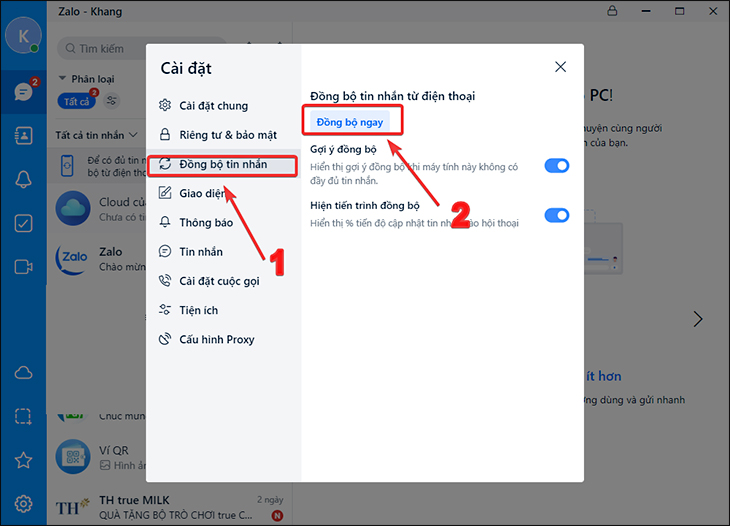1. Đồng bộ tin nhắn trên máy tính, laptop
Để đồng bộ tin nhắn trên máy tính, laptop bạn hãy thực hiện các bước dưới đây nhé!
Bước 1: Đầu tiên, bạn hãy mở ứng dụng Zalo trên máy tính. Sau đó, bạn chọn biểu tượng răng cưa góc dưới bên trái màn hình. Tiếp theo, bạn hãy chọn Cài đặt.

Bước 2: Tại cửa sổ Cài đặt, bạn hãy chọn mục Đồng bộ tin nhắn và chọn Đồng bộ ngay.

Bước 3: Tiếp đó, máy tính sẽ hiện thông báo như hình dưới.

Lúc này điện thoại sẽ nhận thông báo đồng bộ qua app Zalo và bạn hãy click Đồng bộ ngay.
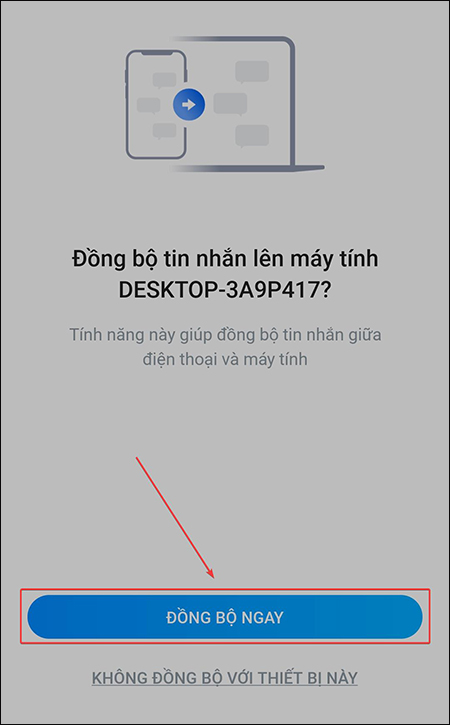
2. Đồng bộ tin nhắn trên điện thoại
Tải ứng dụng Zalo:
Bước 1: Sau khi bạn đã tải ứng dụng, bạn hãy nhấp vào biểu tượng hình người (Cá nhân) góc phải phía dưới màn hình.

Bước 2: Sau đó, bạn hãy nhấn vào Cài đặt (biểu tượng răng cưa) ở phía trên góc phải màn hình.
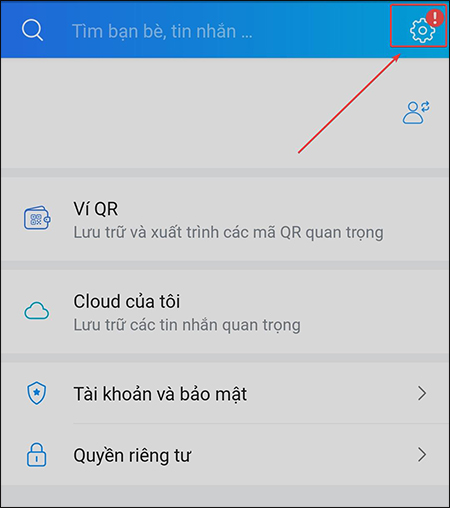
Bước 3: Tiếp theo, bạn hãy nhấn vào mục Sao lưu và khôi phục.

Bước 3: Chọn tiếp vào mục Sao lưu.

Bước 4: Trong trường hợp bạn cần đặt mật khẩu cho bản sao lưu, bạn chọn vào mục Mật khẩu của bản sao lưu. Sau đó, bạn nhập mật khẩu và chọn Lưu mật khẩu. Nếu không cần đặt mật khẩu, bạn hãy bỏ qua bước này.

Trong trường hợp bạn sao lưu hình ảnh thì hãy chọn mục Tài khoản Google Drive để sao lưu ảnh. Nếu chỉ cần sao lưu tin nhắn bạn hãy bỏ qua bước này.

Bước 5: Sau khi bạn hoàn tất sao lưu ở thiết bị cũ, để khôi phục lại tin nhắn bạn hãy bấm vào mục Khôi phục.

Nếu bạn muốn được đồng bộ tin nhắn liên tục thì bạn hãy bật tính năng Tự động sao lưu mỗi ngày nhé!
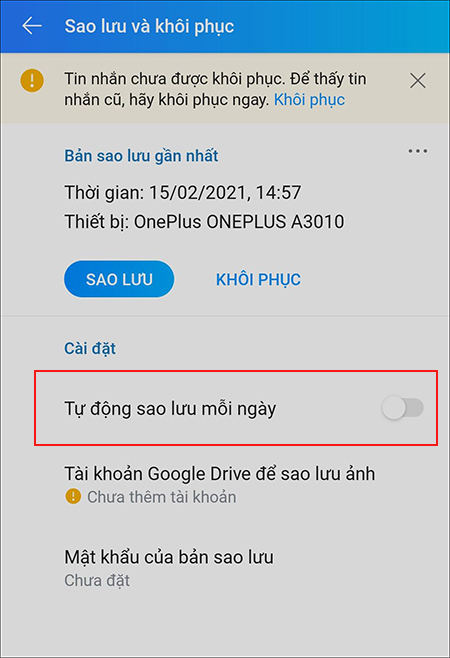
Hi vọng sau bài viết này bạn đã có thể biết được cách đồng bộ Zalo trên laptop và điện thoại rồi, mọi ý kiến đóng góp mời bạn để lại lời nhắn ở phần bình luận nhé!
Theo ĐMX